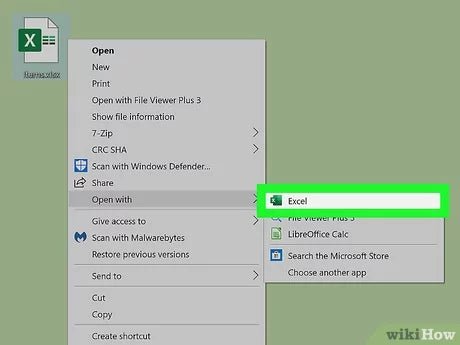
Wie öffne ich Excel -Datei?
Versuchen Sie, eine Excel -Datei zu öffnen, wissen aber nicht, wie Sie sie vorgehen? Mach dir keine Sorgen, du bist nicht allein! Das Öffnen einer Excel-Datei kann schwierig sein, wenn Sie nicht das richtige Know-how haben, aber zum Glück haben wir die Antworten. In diesem Artikel erläutern wir, wie Sie Excel -Dateien schnell und einfach öffnen, damit Sie Ihre Arbeit ohne Schluckauf aufnehmen können. Also lass uns anfangen!
Wie öffne ich Excel -Datei?
Öffnen Sie Microsoft Excel, um eine Excel -Datei zu öffnen, und klicken Sie auf die Registerkarte "Datei". Wählen Sie aus dem Dropdown-Menü Öffnen und navigieren Sie zu der Excel-Datei, die Sie öffnen möchten. Klicken Sie auf die Datei und klicken Sie dann öffnen. Ihre Excel -Datei wird geöffnet und Sie können jetzt damit beginnen, daran zu arbeiten.
- Öffnen Sie Microsoft Excel
- Klicken Sie auf die Registerkarte "Datei"
- Wählen Sie aus dem Dropdown-Menü Öffnen Sie öffnen
- Navigieren Sie zu der Excel -Datei, die Sie öffnen möchten
- Klicken Sie auf die Datei
- Klicken Sie öffnen

So öffnen Sie Excel -Dateien in Ihrem Computer
Excel ist eine der beliebtesten und am häufigsten verwendeten Tabellenkalkulationsanwendungen der Welt. Es wird von Millionen von Unternehmen, Fachleuten und Studenten verwendet, um Daten zu speichern, zu organisieren und zu analysieren. Die Möglichkeit, eine Excel -Datei zu öffnen, ist für alle, die Zugriff auf ihre Daten benötigen, und dass Daten aus anderen Quellen angezeigt werden. Dieser Artikel enthält eine Schritt-für-Schritt-Anleitung zum Öffnen einer Excel-Datei in Ihrem Computer.
Der erste Schritt besteht darin, die Excel -Datei auf Ihrem Computer zu finden. Wenn Sie den genauen Speicherort der Datei kennen, können Sie direkt dazu navigieren. Wenn Sie sich des Dateispeichers nicht sicher sind, können Sie danach suchen. Öffnen Sie dazu den Datei -Explorer Ihres Computers, geben Sie den Namen der Datei in die Suchleiste ein und drücken Sie die Eingabetaste. Der Datei -Explorer sucht nach der Datei und zeigt die Ergebnisse an.
Der zweite Schritt besteht darin, die Datei in Excel zu öffnen. Doppelklicken Sie dazu auf die Datei. Dadurch wird die Excel -Anwendung geöffnet und die Datei wird im Hauptfenster angezeigt. Sie können jetzt die Daten in der Datei bearbeiten und manipulieren.
Mit Excel online
Wenn Sie die Excel -Anwendung nicht auf Ihrem Computer installiert haben, können Sie die Datei in Excel weiterhin online öffnen. Dies ist eine kostenlose webbasierte Version von Excel, mit der Sie Excel-Dateien öffnen und anzeigen können. Um auf Excel online zuzugreifen, gehen Sie einfach zur Microsoft Office -Website und melden Sie sich mit Ihrem Microsoft -Konto an. Sobald Sie angemeldet sind, können Sie die Excel -Datei hochladen und in Excel online öffnen.
Verwenden von Anwendungen von Drittanbietern
Es gibt auch Anwendungen von Drittanbietern, mit denen Sie Excel-Dateien öffnen können. Diese Anwendungen umfassen Google Sheets, Apple Nummern und OpenOffice Calc. Jede dieser Anwendungen verfügt über eigene einzigartige Funktionen, die zum Betrachten und Manipulieren von Excel -Dateien nützlich sein können. Je nachdem, nach welchen Funktionen Sie suchen, sollten Sie eine dieser Anwendungen von Drittanbietern in Betracht ziehen.
Bearbeitung von Excel -Dateien
Sobald Sie die Excel -Datei geöffnet haben, können Sie jetzt mit der Bearbeitung und Manipulation der Daten beginnen. Excel verfügt über eine Vielzahl von Tools und Funktionen, mit denen Sie die Daten bearbeiten und analysieren können. Sie können die grundlegenden Tools wie Sortieren und Filterung verwenden, um die benötigten Informationen schnell zu finden. Sie können auch erweiterte Tools wie Formeln und Pivot -Tabellen verwenden, um die Daten genauer zu analysieren.
Verwendung von Formeln
Eine der leistungsstärksten Merkmale von Excel ist die Fähigkeit, Formeln zu verwenden. Formeln sind Gleichungen, die verwendet werden können, um Werte zu berechnen oder andere Vorgänge für Daten auszuführen. Excel verfügt über eine breite Palette von integrierten Formeln, mit denen die Daten schnell und einfach berechnet werden können. Sie können auch benutzerdefinierte Formeln erstellen, um komplexere Berechnungen durchzuführen.
Verwenden von Makros
Makros sind kleine Programme, mit denen Aufgaben in Excel automatisiert werden können. Makros können verwendet werden, um sich wiederholende Aufgaben wie das Kopieren und Einfügen von Daten oder die Durchführung von Berechnungen auszuführen. Makros können auch verwendet werden, um komplexere Aufgaben wie das Erstellen von Diagrammen und Grafiken zu automatisieren.
Speichern von Excel -Dateien
Sobald Sie die Daten bearbeitet und manipuliert haben, können Sie die Datei speichern. Um die Datei zu speichern, klicken Sie oben im Fenster auf die Registerkarte Datei und wählen Sie dann das Speichern unter. Sie können dann auswählen, wo Sie die Datei speichern und welches Dateiformat Sie verwenden möchten. Sobald Sie die Datei gespeichert haben, können Sie die Excel -Anwendung schließen und die Datei wird gespeichert.
Dateien exportieren
Zusätzlich zum Speichern der Datei können Sie die Datei auch in andere Anwendungen exportieren. Klicken Sie dazu auf die Registerkarte "Datei" und wählen Sie Export. Sie können dann die Anwendung auswählen, in die Sie die Datei exportieren möchten, und das Dateiformat, das Sie verwenden möchten. Sobald Sie die Datei exportiert haben, können Sie die Datei in der anderen Anwendung öffnen.
DILDATIONEN DATEN
Schließlich ist es wichtig, Ihre Excel -Dateien zu sichern. Dies kann durch Klicken auf die Registerkarte "Datei" und das Speichern von Save AS erfolgen. Sie können dann auswählen, wo Sie die Datei speichern und welches Dateiformat Sie verwenden möchten. Sie sollten sicherstellen, dass die Datei an einem sicheren Ort speichert, z. B. eine externe Festplatte oder einen Cloud -Speicher. Dadurch wird sichergestellt, dass Sie eine aktuelle Kopie Ihrer Excel-Dateien haben, falls Sie diese wiederherstellen müssen.
Verwandte FAQ
Q1. Was ist eine Excel -Datei?
Eine Excel -Datei ist eine Tabellenkalkulationsdatei, die mit Microsoft Excel erstellt wurde, ein Programm, mit dem Benutzer Daten speichern, organisieren und analysieren können. Excel -Dateien können eine Vielzahl von Daten enthalten, einschließlich Text, Zahlen, Diagrammen, Grafiken und Formeln. Excel -Dateien werden auch verwendet, um Kontakt- und Kundeninformationen zu speichern, Budgets zu erstellen und Finanzdaten zu verfolgen.
Q2. Was sind die verschiedenen Versionen von Excel?
Microsoft Excel ist in mehreren Versionen verfügbar, einschließlich Excel für Windows, Excel für Mac und Excel für das Web. Die Windows -Version ist die am häufigsten verwendete und ist in verschiedenen Ausgaben erhältlich. Excel für Mac ist in zwei verschiedenen Versionen erhältlich: Office 2019 und Office 365. Excel für das Web ist im Rahmen der Suites Office 365 und Office 2019 erhältlich.
Q3. Wie öffne ich eine Excel -Datei?
Das Öffnen einer Excel -Datei ist einfach. Die meisten Versionen von Excel können durch Doppelklicken auf die Datei geöffnet werden. Wenn Sie Excel installiert haben, wird die Datei im Programm geöffnet. Wenn Sie keine Excel installiert haben, können Sie die Datei in Microsoft Excel online öffnen. Sie können Excel -Dateien auch in anderen Programmen wie Google Sheets und Apple Nummern öffnen.
Q4. Was ist die Standarddateierweiterung für Excel -Dateien?
Die Standarddateierweiterung für Excel -Dateien lautet .xlsx. Dies ist das Standarddateiformat für Excel -Dateien und kann in jeder Version von Excel geöffnet werden. Weitere mit Excel zugeordnete Dateierweiterungen umfassen .xlsm für makro-fähige Excel-Dateien, .xltx für Vorlagendateien und .xlsb für binäre Excel-Dateien.
Q5. Welches Programm wird benötigt, um Excel -Dateien zu öffnen?
Microsoft Excel ist das häufigste Programm zum Öffnen von Excel -Dateien. Excel ist für Windows, Mac und das Web verfügbar und in den Suiten Office 365 und Office 2019 enthalten. Weitere Programme, mit denen Excel -Dateien geöffnet werden können, umfassen Google Sheets, Apple Nummern und Open Office Calc.
Q6. Ist es möglich, Excel -Dateien auf einem mobilen Gerät zu öffnen?
Ja, es ist möglich, Excel -Dateien auf einem mobilen Gerät zu öffnen. Microsoft Excel ist als mobile App für iOS- und Android -Geräte erhältlich. Mit der App können Benutzer Excel -Dateien anzeigen, bearbeiten und erstellen. Darüber hinaus ist Google Sheets für iOS- und Android -Geräte verfügbar und ermöglicht es Benutzern, Excel -Dateien zu öffnen und zu bearbeiten.
Excel How-to: So öffnen Sie Excel-Dateien
Das Öffnen einer Excel -Datei muss keine schwierige Aufgabe sein. Mit den richtigen Tools können Sie problemlos jede Excel -Datei öffnen. Mit Microsoft Excel können Sie jede Excel -Datei mit einigen einfachen Schritten öffnen. Sie können auch eine Excel-Datei mit einigen Programmen von Drittanbietern öffnen. Mit dem richtigen Wissen ist das Öffnen einer Excel -Datei ein Kinderspiel. Was auch immer Ihre Datei benötigt, Sie können jetzt leicht eine Excel -Datei öffnen und sich an die Arbeit machen.




